Campaign モジュールの利用開始
Campaign モジュールは、Campaign 対応 Brightcove プレーヤー内で再生された動画に関するエンゲージメントデータを追跡するために使用されます。視聴データは Video Cloud に保存され、オプションで Eloqua、Marketo、HubSpot、Salesforce などの一般的なマーケティングオートメーションプラットフォームに同期することができます。
Campaign モジュールにアクセスするには、Video Cloud にログインし、メインナビゲーションでCampaign をクリックします。Campaign ホームページには、動画がどのくらい視聴されたか、どの動画が視聴されたか、誰が視聴したかといったエンゲージメントデータが表示されます。これにより、視聴者とのエンゲージメントを高め、コンバージョンにつなげることができます。
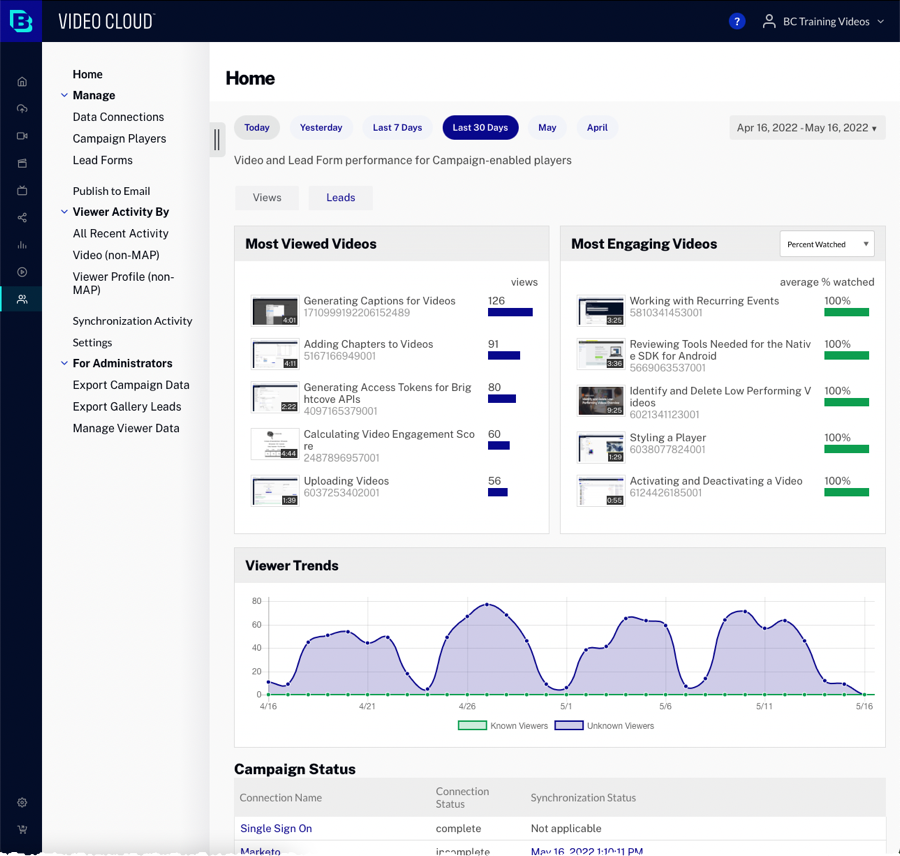
ホームページでは次のことが可能です:
Campaign モジュールでは次のことが可能です:
動画パフォーマンスの表示
動画パフォーマンスセクションでは、Campaign 対応プレーヤーで再生された動画の全体的なパフォーマンスを確認できます。
最初に、チャートの期間を選択します。以下のオプションがあります:
- 7 日間
- 30 日間
- 90 日間
次のチャートが表示されます:
最も視聴された動画
「最も視聴された動画」チャートには、選択した期間において Campaign 対応プレーヤーで最も視聴された動画が表示されます。
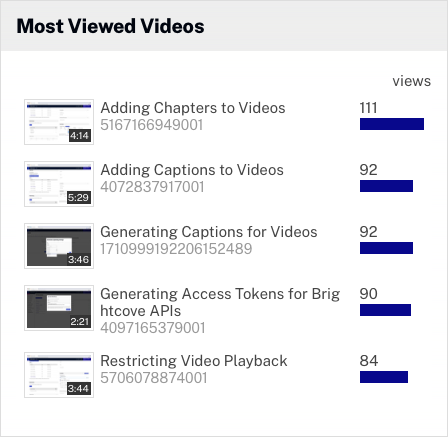
最もエンゲージメントの高い動画
「最もエンゲージメントの高い動画」チャートには、選択した期間において Campaign 対応プレーヤーで最もエンゲージメントの高い動画が表示されます。エンゲージメントは平均視聴率で表されます。動画エンゲージメントの算出方法については、トレーニング動画 Calculating Video Engagement Score をご覧ください。
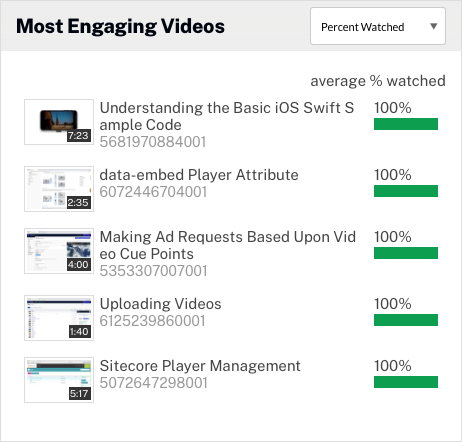
視聴者の傾向
「視聴者の傾向」チャートには、選択した期間における動画の視聴回数が表示されます。既知の視聴者と匿名視聴者の両方が含まれます。グラフにカーソルを合わせると、実際のデータポイントが表示されます。

リードパフォーマンスの表示
リード情報を表示するには、Leads タブをクリックします。なお、Leads タブはアカウントに Campaign リードフォームが作成されている場合のみ表示されます。リードパフォーマンスセクションでは、Campaign 対応プレーヤーで再生された動画のリードパフォーマンスを全体的に確認できます。最初に、チャートの期間を選択します。以下のオプションがあります:
- 7 日間
- 30 日間
- 90 日間
次のチャートが表示されます:
Campaign ファネル
Campaign ファネルでは、選択した期間における Campaign リードフォーム付きの Campaign 対応プレーヤー内動画の指標が表示されます:
- 動画インプレッション - 読み込まれた動画の数
- 動画視聴回数 - 動画が再生を開始した回数。ストリームが開始された時点で記録されます(巻き戻しや再生は含まれません)。個別視聴者数を測定するものではありません。
- リードフォーム表示数 - リードフォームが表示された合計回数
- コンバージョン - 提出されたリードフォームの合計数
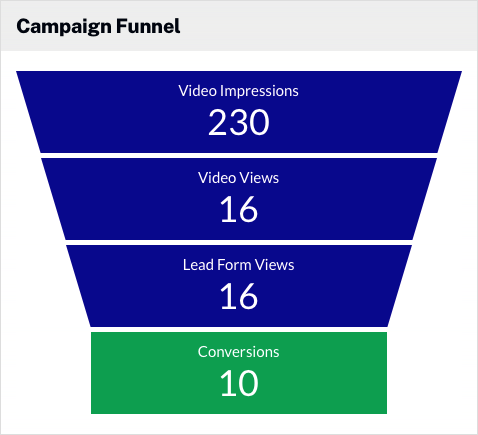
コンバージョン率が最も高い動画
「コンバージョン率が最も高い動画」チャートには、コンバージョン率が最も高い動画が表示されます。コンバージョン率は、提出されたリードフォーム数を動画インプレッション数で割ることで算出されます。
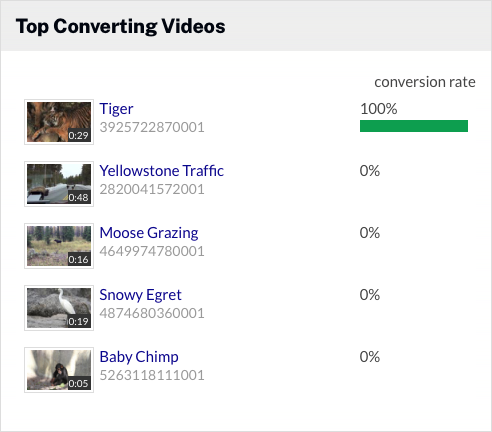
リードチャート
「リードチャート」では、選択した期間におけるリードフォームの提出数が日ごとに表示されます。グラフにカーソルを合わせると、実際のデータポイントが表示されます。
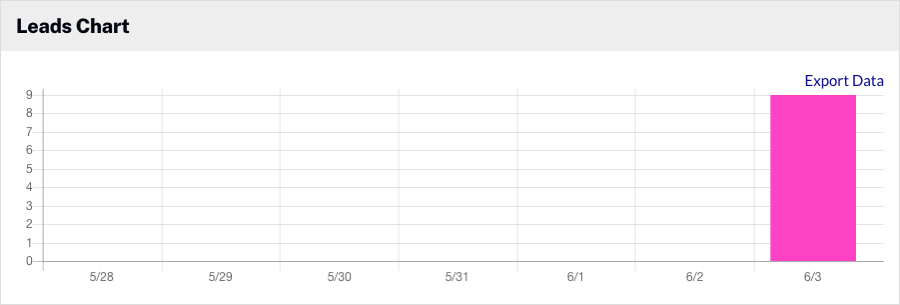
Campaign モジュールのステータス表示
Campaign ステータスセクションでは、Campaign モジュールの現在のステータスが表示されます。
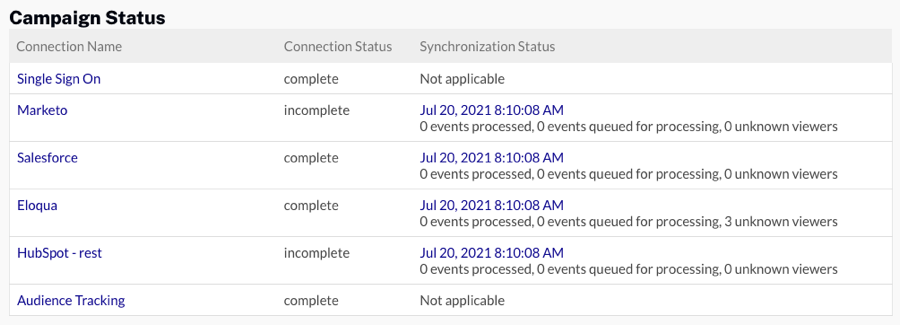
データ接続の設定
Data Connections オプションでは、Campaign の統合設定を行います。Campaign は一般的なマーケティングオートメーションプラットフォーム(「MAP 統合」)と統合できるほか、視聴データをローカルに保存して Audience API を使用してエクスポートまたは抽出することも可能です(「非 MAP 統合」)。以下の表は、サポートされている統合の概要です。
| MAP 統合 | 非 MAP 統合 |
|---|---|
Campaign 対応プレーヤーを公開する際は、Advanced Embed(インページ)公開コードを使用してください。Standard Embed(iframe)公開コードは使用できません。これは、Campaign プラグインが iframe 内で実行されるため、親ページの URL パラメータにアクセスできず、正しいクッキーを取得できない可能性があるためです。
Campaign プレーヤーの作成
Campaign Players オプションを使用すると、Campaign 対応 Brightcove プレーヤーを作成できます。動画エンゲージメントデータは、Campaign 対応動画プレーヤー内でコンテンツが視聴された場合にのみ記録されます。Campaign 対応プレーヤーの作成については、Creating a Campaign-enabled Player を参照してください。
リードフォームの作成と管理
Lead Forms オプションを使用すると、データ収集用のリードフォームを作成できます。リードフォームを作成すると、それを Campaign 対応プレーヤーに関連付けることができます。リードフォームの作成については、Creating a Campaign Lead Form を参照してください。また、サードパーティのマーケティングオートメーションプラットフォーム内で作成されたリードフォームを利用することも可能です。
動画をメールに公開
Publish to Email オプションを使用すると、プレーヤーと動画を選択し、動画をメールで送信するための HTML 埋め込みコードを生成できます。詳細については、Publishing a Video to Email using the Campaign Module を参照してください。
プレーヤーイベントの表示
All Recent Activity オプションを使用すると、過去 24 時間に記録されたプレーヤーの視聴イベントを確認できます。詳細については、Viewing Player Events in the Campaign Module を参照してください。
動画アクティビティの表示
Video (non-MAP) オプションを使用すると、動画の視聴アクティビティを確認できます。詳細については、Viewing Video Activity を参照してください。
視聴者プロファイルの表示
Viewer Profile (non-MAP) オプションを使用すると、視聴者ごとのプレーヤー視聴イベントを確認できます。このオプションは、SSO やカスタム統合、または Campaign トラッキングを使用している場合に有効になります。詳細については、Viewing Viewer Profile Information を参照してください。
同期アクティビティの表示
Synchronization Activity オプションでは、Campaign からマーケティングオートメーションプラットフォームに同期された直近 10 件のジョブが表示されます。同期は 1 時間ごとに実行されます。接続を選択し、Test Sync ボタンをクリックすると同期を実行できます。これは新しい統合をテストする際に便利で、イベントデータが正しく送信されているかを待たずに確認できます。Test Sync は 5 分ごとに 1 回、1 時間に最大 10 回まで実行可能です。
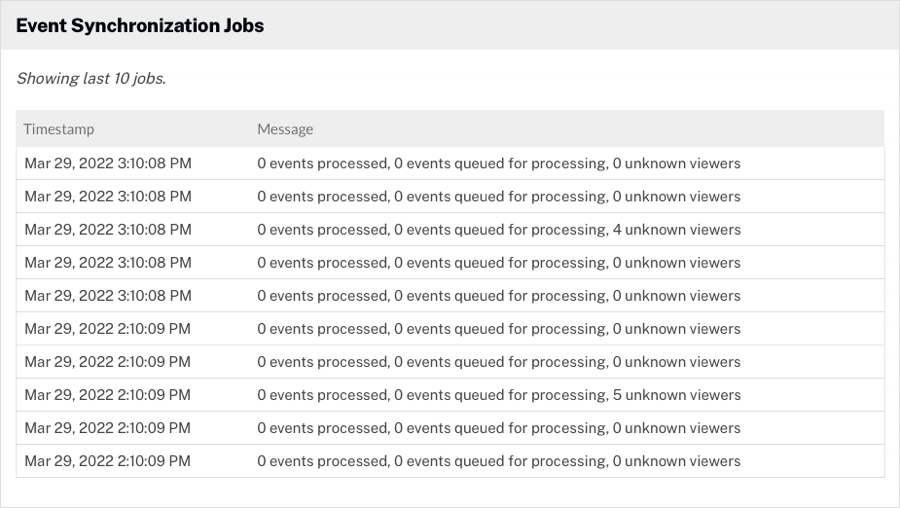
Campaign 設定の構成
Settings オプションを使用すると、アカウントの一部のデフォルト設定を構成できます。詳細については、Configuring Campaign Settings を参照してください。
Campaign データのエクスポート
Export Campaign Data オプションを使用すると、視聴イベントやリードフォームのデータをエクスポートできます。このオプションはアカウント管理者にのみ表示されます。Campaign データのエクスポートについては、Exporting Campaign Data from the Campaign Module を参照してください。
Gallery リードのエクスポート
Export Gallery Leads オプションを使用すると、Gallery エクスペリエンスから取得されたリードフォームデータをエクスポートできます。このオプションはアカウント管理者にのみ表示されます。Gallery リードデータのエクスポートについては、Exporting Gallery Lead Data を参照してください。
視聴者データの管理
Manage Viewer Data オプションを使用すると、ユーザーを検索して削除したり、そのユーザーのデータをエクスポートしたりできます。このオプションはアカウント管理者にのみ表示されます。視聴者データの管理については、Managing Viewer Data を参照してください。
